Alles over Online bankieren en Bill Pay met Quicken
- alles over Online bankieren en Bill Pay met Quicken
- over Online betaling van facturen
- About Online Account Access
- het opzetten van een online accounttoegang
- online betalen van facturen instellen
- Download online transacties
- herziening van een Stapupdate
- Online Updates plannen
- geld overmaken tussen accounts online
- met behulp van de wachtwoordkluis
- How to Create a Budget
- het Budgetvenster in Quicken
- een automatisch budget aanmaken
- geavanceerde Budgetinstellingen
- budgettering per categorie
- budgettering verschillende maandelijkse bedragen
- andere handige Budget Tools en commando ‘ s
alles over Online bankieren en Bill Pay met Quicken
Quicken is veel meer dan alleen een softwareprogramma dat uw financiële gegevens opslaat en organiseert. U kunt Quicken ook gebruiken om verbinding te maken met uw bankrekening via het internet, gebruik dan die bankrekening (via Quicken) om uw rekeningen te betalen. Dit wordt mogelijk gemaakt door Online Factpayment en Online Account Access. Deze kenmerken maken het beheer van uw bankrekening en rekeningen gemakkelijker dan ooit tevoren.
over Online betaling van facturen
met Online betaling van facturen kunt u uw bank vertellen uw facturen voor u te betalen. In plaats van het betalen van diesebills op de ouderwetse manier door het schrijven van een cheque, je geeft de bank die informatie en de bank betaalt de rekening voor u (met behulp van uw geld, natuurlijk). U kunt ook vertellen de make te betalen recurringbills voor u, zoals uw hypotheek.
About Online Account Access
Online Account Access geeft transactiegegevens van uw bankrekening. U kunt ook geld overmaken van de ene rekening naar de andere. Eerder in deze cursus hebben we geleerd hoe je transfers in het register moet noteren. Dit is anders. Dit is eigenlijk het overmaken van het geld van een rekening naar een andere. Echter, yourbank moet ondersteunen Quicken Online Account Access om voor u om te kunnen touse it. Neem contact op met uw bank om uit te vinden als de jouwe doet.
opmerking: zowel OnlineAccount Access als Online Factuurbetalingsdiensten zijn premiumdiensten, wat betekent dat uw bank u waarschijnlijk een maandelijkse vergoeding aanrekent. Nogmaals, neem contact op met uw bank voordat gettingstarted.
het opzetten van een online accounttoegang
zodra u vaststelt dat uw bank Online toegang biedt via Quicken, is het instellen binnen het Quicken-programma Eenvoudig.
controleer eerst of u uw bankrekening inQuicken hebt ingesteld. U kunt kijken naar de Rekeningbar, en vind de rekening.
klik vervolgens op het account in de Accountbalk om het register te openen.
klik op de vervolgkeuzepijl naast het tandwielpictogram (hieronder weergegeven) en selecteer Online instellen in het vervolgkeuzemenu.
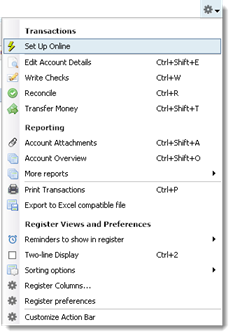
vervolgens wordt u gevraagd de naam van uw financiële instelling te kiezen.
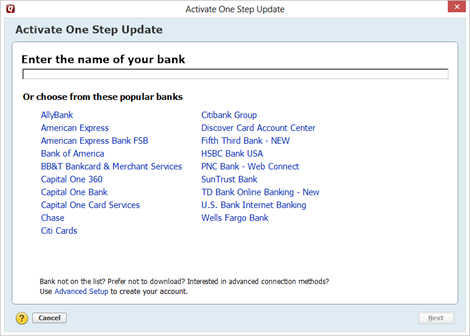
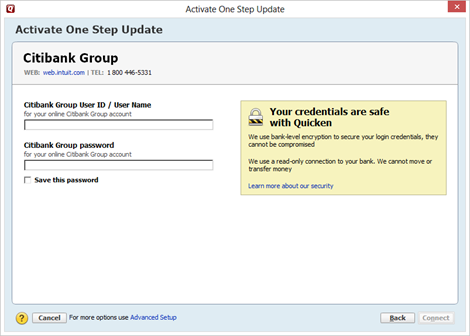
Meld u aan bij uw online account en klik vervolgens op Verbinden.
U moet mogelijk meer vragen beantwoorden of uw identiteit bewijzen aan Quicken of de bank, zoals een geannuleerde cheque of uw handtekening. U moet reageren op deze verzoeken als u gebruik wilt maken van Online accounttoegang of Online factuurbetaling.
online betalen van facturen instellen
om te beginnen met online betalen van facturen, ga naar Hulpmiddelen>Quicken Bill Pay>meer informatie over Quicken Bill Pay.
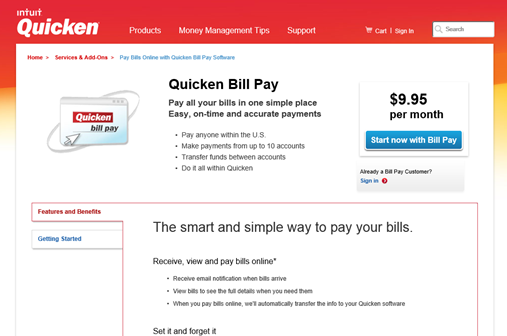
Klik op de blauwe knop Start Now With Bill pay om je in te schrijven via Quicken. Het formulier dat u invult is echter forQuicken. U zult nog steeds moeten werken met uw bank om dit op te zetten aan hun kant ook.
zodra u bent ingeschreven en dingen hebt ingesteld met uw bank,kunt u naar Tools>Quicken BillPay> Quicken Bill Pay Account instellen.
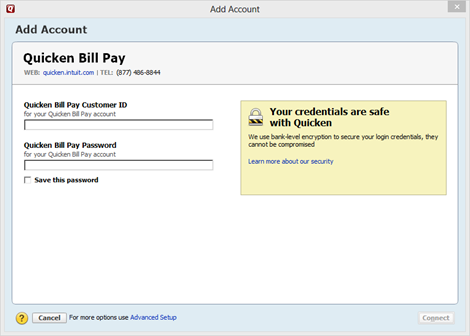
zodra u het hebt ingesteld, kunt u naar Tools>Online betaallijst gaan om de mensen in te voeren die u met deze service zult betalen. Dit bespaart je later tijd. (Als u wacht, moet u informatie invullen voor elke begunstigde als u de rekening betaalt).
Betaal uw rekeningen in Quicken door cheques te schrijven zoals we al geleerd hebben te doen. Volg dezelfde stappen.Het enige verschil is dat je er zeker van wilt zijn dat je het vakje “OnlinePayment” aankruist. Deze bevindt zich in de onderste rechterhoek van het controleformulier. Het verschijnt echter alleen als u online bankieren hebt ingesteld voor het account.
zodra u de betaling in Quicken opneemt, stuurt u het naar uw bank door naar Tools>Een stap bij te werken.
Download online transacties
wanneer u naar Tools>één stap Update, Quicken stuurt uw facturen naar uw bank voor uw bank te betalen. Bovendien, wanneer u naar Tools>één stap Update, uw bank stuurt een lijst van uw transacties naar uw computer (en uw Quicken programma).
wanneer dit gebeurt, vergelijkt Quicken de transacties van uw bank met de transacties die u in uw register hebt vermeld. Als de transacties overeenkomen, ben je goed togo. Als er echter een transactie van uw bank is die niet overeenkomt met een transactie in uw register, zal Quicken die transactie opslaan onder het tabblad gedownloade transacties in het venster accountregistreren. Om deze transacties aan uw register toe te voegen, klikt u op de transactie en vervolgens op de knop Toevoegen aan registreren.
herziening van een Stapupdate
we hebben het al gehad over een Stapupdate in deze les,maar we willen het nogmaals vermelden omdat het zo ‘ n belangrijke functie is wanneer u Online toegang tot uw Account en online betaling van facturen gebruikt. Met behulp van een stap Update kunt u updatealle van uw online geactiveerde accounts door slechts met behulp van een stap. Dit omvat alle transacties en saldi. Deze informatie wordt in Quicken geladen en kunt u gebruiken om de gegevens van uw financiële instelling te vergelijken met die van uzelf.
met één stap bijwerken kunt u:
- bijwerken van geclearde transacties en saldi voor online geactiveerde accounts in Quicken. Dit omvat bankrekeningen, creditcards, investeringen, en 401(k).
- verstuur lopende en terugkerende betalingen. Hiermee kunt u ook betalingen annuleren en betalingsstatusinstructies bijwerken.
- combineer eenvoudig maandelijkse overzichten.
- lopende online overschrijvingen tussen rekeningen bij dezelfde financiële instelling verzenden.
om een stapsgewijze Update te gebruiken, ga naar Hulpmiddelen>Een stapsgewijze Update.
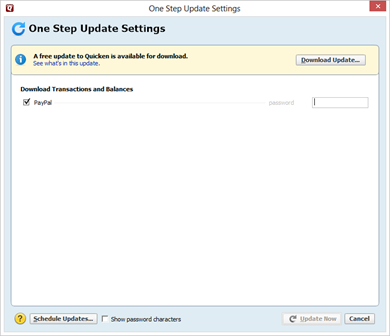
mogelijk moet u op dit moment uw wachtwoord invoeren, of zelfs individuele wachtwoorden voor verschillende instellingen.
Selecteer de accounts die u wilt opnemen in de update,klik vervolgens op Nu bijwerken.
de update kan een tijdje duren, dus u kunt doorgaan met onderzoeken terwijl u wacht.
Online Updates plannen
om het u gemakkelijker te maken, kunt u uw updates plannen om ze automatisch te laten gebeuren. U kunt updates plannen om aandelenkoersen te krijgen, uw Quicken portfolio bij te werken en online geactiveerde accounts bij financiële instellingen te volgen.
om online updates te plannen, ga naar Hulpmiddelen>schema Updates.
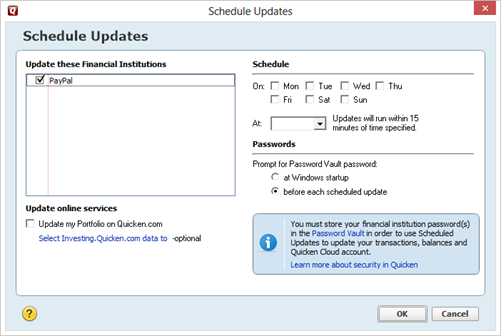
In het dialoogvenster hierboven afgebeeld:
Als u alles hebt ingesteld, klikt u op OK.
U zult dit bericht zien dat u laat weten dat u uw updates succesvol hebt gepland.
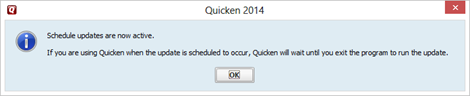
klik op OK.
geld overmaken tussen accounts online
je zult niet geloven hoe gemakkelijk het is om geld over te maken van een online account naar een andere met behulp van Quicken! Volg dezelfde stappen die we hebben gebruikt om overdrachten op te nemen. Echter, deze keer, activeer de Numdropdown lijst en selecteer Online Transfer.
met behulp van de wachtwoordkluis
De wachtwoordkluis is een functie van Quicken waarmee u uw wachtwoorden veilig kunt opslaan voor verschillende financiële instellingen. Het maakt gebruik van de industrie-standaard encryptie, zodat uw wachtwoorden worden bewaard veilig en nooit onthuld aan hackers.
om uw wachtwoordkluis in te stellen, gaat u naar Hulpmiddelen>wachtwoordkluis>Newpasswordkluis instellen.
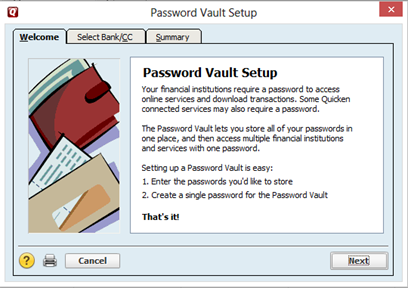
klik op Volgende.
Selecteer het account waarvan u het wachtwoord wilt opslaan en klik vervolgens op volgende.
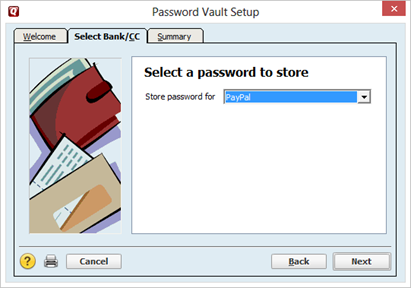
voer het wachtwoord voor dat account in en voer het opnieuw in om het te bevestigen. Klik Op Volgende.
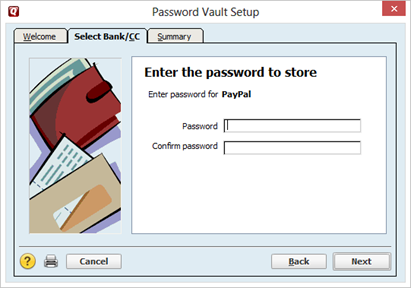
maak vervolgens een wachtwoord aan voor uw wachtwoordkluis (zie hieronder), klik vervolgens op Volgende.
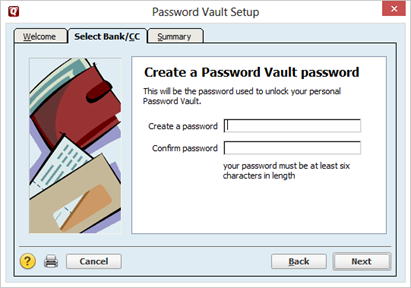
uw wachtwoord voor dat account is nu opgeslagen in de kluis,zoals hieronder getoond.
klik op de Gereed knop.
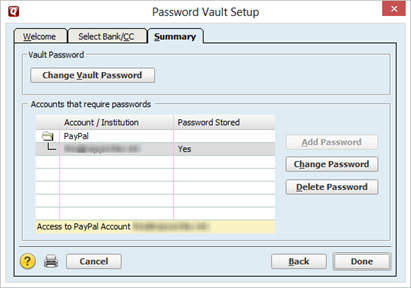
How to Create a Budget
Het spreekt vanzelf dat u geen cursus op Quicken volgt om te leren hoe u een budget maakt. In plaats daarvan bent u waarschijnlijk meer geïnteresseerd in hoe u uw budget in Quicken in te voeren. Zelfs met dat gezegd, willen we een paar tips op te nemen over het creëren van uw budget om u te helpen aan de slag te zetten uw op zijn plaats met behulp van Quicken.
1. De eerste stap in het creëren van een budget is te onthouden dat een budget van invloed is op iedereen in uw huishouden, niet alleen u. Dit betekent dat iedereen die het huishoudgeld uitgeeft in overeenstemming moet zijn met het huishoudbudget. De begroting moet de prioriteiten en gevoelens van u en uw partner weerspiegelen. U wilt niet aan uw partner kleding budget te beperken en niet aan uw golf budget, enz. Het zal geven en nemen zijn, en jullie moeten beiden bereid zijn om te geven en te nemen. Bespreek het budget voordat je er officieel een maakt.
2. Budget niet elke cent die je verdient. Onverwachte uitgaven zullen komen, en je wilt het geld voor die hebben.
3. Vergelijk uw werkelijke inkomsten en uitgaven met uw begrote inkomsten en uitgaven. Met andere woorden, soms is wat op papier redelijk lijkt niet echt redelijk. Kijk terug op bankafschriften, creditcardbonnen, enz. Zoek niet uit wat je moet uitgeven. Zoek uit wat je uitgeeft. Het laatste wat je wilt doen is jezelf kort veranderen met je budget.
4. Wees bereid om uw budget aan te passen. Als het budget dat u maakt niet werkt, wees bereid om het aan te passen.
het Budgetvenster in Quicken
om te werken met en/of een budget aan te maken in Quicken, klik op het tabblad Planning. Klik in de actiebalk (het gebied direct onder de tabbladen Quicken) op budgetten.
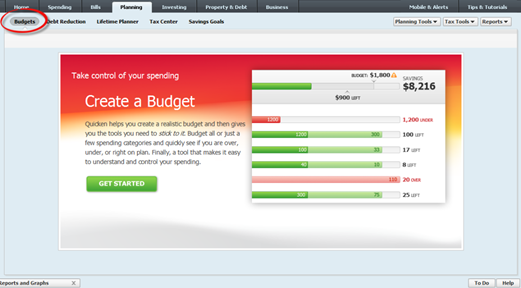
om een budget in Quicken te maken, klikt u op de Groene aan de slag knop in het budgetten venster (zoals hierboven getoond).
U zult dan het dialoogvenster Een nieuw Budget aanmaken zien:
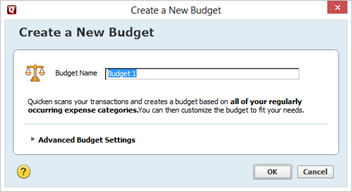
een automatisch budget aanmaken
Quicken is een geweldig programma. Het is zo verbazingwekkend dat het bijna een budget voor u zal creëren door al uw uitgaven te scannen. Echter, moet u financiële gegevens ingevoerd in Quicken voor dit werk.
voer in het dialoogvenster hierboven een naam in voor uw budget en klik vervolgens op OK om Quicken te laten beginnen met het maken van een budget.
U zult dan deze grafiek zien openen in het budgetten venster:
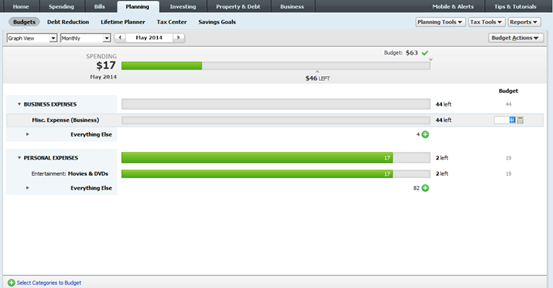
In het Begrotingsvenster (hierboven getoond) ziet u de begrote bedragen voor de vijf categorieën waar u het meeste geld uitgeeft.
Als u een begroot bedrag wilt wijzigen, klikt u op de budgetwaarde om het te wijzigen.
we hebben de waarde die we willen veranderen in de afbeelding hieronder omcirkeld.
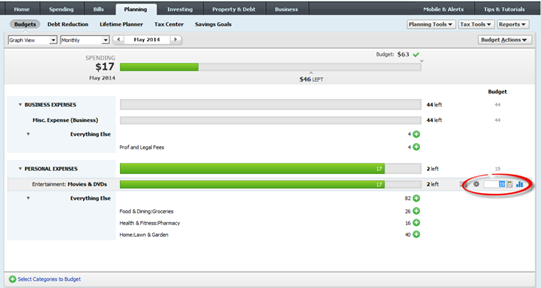
bovendien, wanneer u een waarde gaat wijzigen, ziet u kleine knoppen verschijnen. U kunt knoppen gebruiken om dingen te doen met het begrote bedrag, zoals:
–Rollover ongebruikte bedragen. Ongebruikte bedragen uit uw budget kunnen worden uitgerold-of niet-in de volgende budgetteringsperiode. De Rollover-knop ziet eruit als twee met elkaar verweven pijlen: ![]() . Wanneer u erop klikt, ziet u een menu waaruit u een optie kunt selecteren:
. Wanneer u erop klikt, ziet u een menu waaruit u een optie kunt selecteren:
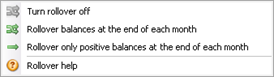
–Apply bedragen. De knop bedragen toepassen ziet eruit als een versnelling: ![]() . Als u erop klikt, ziet u het menu bedragen toepassen:
. Als u erop klikt, ziet u het menu bedragen toepassen:
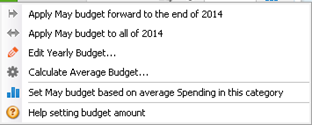
–geschiedenis en transacties. De knop Geschiedenis en transacties ziet er als volgt uit: ![]() . Wanneer u op de knop klikt, ziet u een vak met twee tabbladen: geschiedenis en transacties. Door te kijken naar het tabblad Geschiedenis, zie je je maandelijkse uitgaven voor de categorie in het afgelopen jaar. Onder het tabblad transacties ziet u de transacties die deel uitmaken van het totaal dat u in de geschiedenis ziet.
. Wanneer u op de knop klikt, ziet u een vak met twee tabbladen: geschiedenis en transacties. Door te kijken naar het tabblad Geschiedenis, zie je je maandelijkse uitgaven voor de categorie in het afgelopen jaar. Onder het tabblad transacties ziet u de transacties die deel uitmaken van het totaal dat u in de geschiedenis ziet.
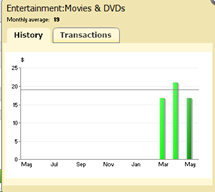
–Calculator. De calculatorknop ziet er als volgt uit: ![]() . Klik erop om een rekenmachine weer te geven die u kunt gebruiken terwijl u met uw budget werkt.
. Klik erop om een rekenmachine weer te geven die u kunt gebruiken terwijl u met uw budget werkt.
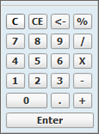
geavanceerde Budgetinstellingen
budgetten gaan meestal per kalenderjaar. Als u echter wilt dat uw budget een niet-kalenderjaar overschrijdt, klikt u op de geavanceerde Budgetinstellingen in het dialoogvenster Nieuw Budget, zoals hieronder afgebeeld.
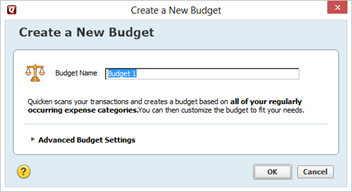
Hier kunt u de kalender voor het budget opgeven door te bepalen op welke maand uw budget begint. Aangezien budgetten in Quicken beginnen in januari en lopen het kalenderjaar, kies je een andere maand.
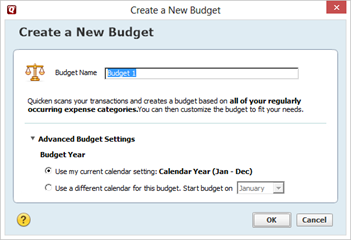
klik op OK als u klaar bent.
budgettering per categorie
U kunt ook categorieën toevoegen aan het budgetvenster. Selecteer gewoon de categorieën Naar Budget link in de linkerbenedenzijde van het venster, zoals hieronder omcirkeld.
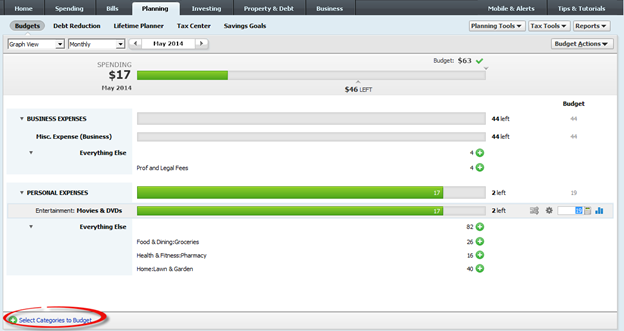
U zult dan dit dialoogvenster zien:
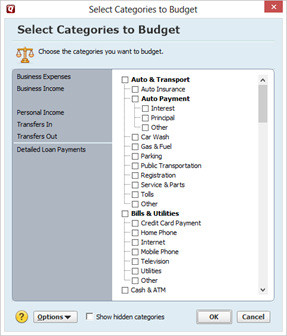
Selecteer de categorieën die u aan uw budget wilt toevoegen en klik vervolgens op OK.
budgettering verschillende maandelijkse bedragen
klik op de knop Budgetacties in het Budgetvenster om specifieke budgetbedragen voor elke maand van het jaar in te stellen.
Als u op de knop klikt, kiest u Switch to Annual View.
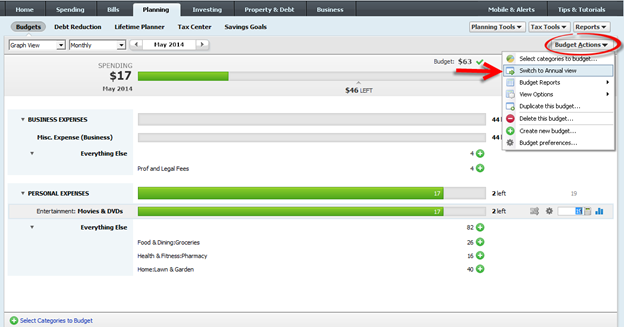
De Begroting venster ziet er dan zo uit:
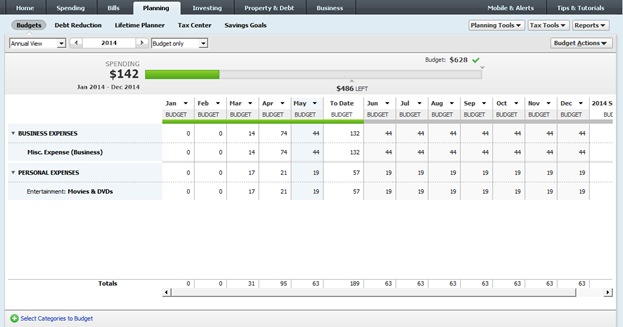
vervolgens kunt U het bedrag voor elke maand door te klikken op de maandelijkse waarden.
andere handige Budget Tools en commando ‘ s
de knop Budget acties bevat een menu vol tools en commando ‘ s die nuttig zijn bij het werken met uw budget.
deze tools en commando ‘ s omvatten: